Comment vérifier l'indice de qualité de l'air (AQI) dans Google Maps
Divers / / June 12, 2023
Alors que les inquiétudes concernant la qualité de l'air continuent d'augmenter, exploiter la technologie pour surveiller les niveaux de pollution est devenu le besoin de l'heure. Google Maps, une plate-forme fiable et largement utilisée, offre des informations en temps réel sur l'indice de qualité de l'air (IQA) en plus de ses services de navigation. Dans cet article, nous allons explorer les étapes simples pour vérifier l'indice de qualité de l'air (IQA) dans Google Maps.
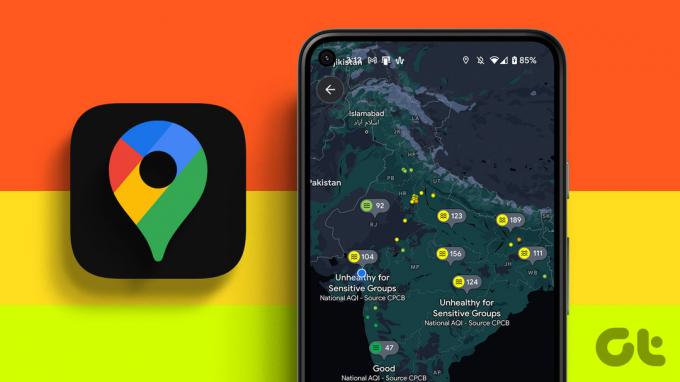
Avant de plonger dans l'affichage de l'IQA près de chez vous, nous devons comprendre ce que signifie l'IQA et pourquoi il est si important. Regardons.
Qu'est-ce que l'indice de qualité de l'air ou IQA
L'IQA est un système de mesure utilisé pour évaluer les niveaux de pollution de l'air dans une zone. C'est une valeur numérique qui correspond à la qualité de l'air en fonction de la quantité de polluants dans l'air.
La plage d'IQA se situe entre 0 et 999, où un nombre plus petit représente une meilleure qualité de l'air. Vous trouverez ci-dessous un tableau qui montre les catégories d'IQA basées sur
normes de l'Environmental Protection Agency des États-Unis.| Gamme IQA | Conditions de qualité de l'air | Remarques | Code couleur |
| 0-50 | Bien | L'air est sûr à respirer | Vert |
| 51-100 | Modéré | Acceptable mais risqué pour les personnes souffrant de maladies respiratoires | Jaune |
| 101-150 | Malsain pour les groupes sensibles | Nocif pour les personnes atteintes de maladies pulmonaires | Orange |
| 151-200 | Mauvais pour la santé | Un air insalubre pour tout le monde | Rouge |
| 201-300 | Très malsain | Les gens peuvent avoir de graves problèmes de santé | Violet |
| 301-500 | Dangereux | Conditions d'urgence, il est conseillé aux personnes de rester à l'intérieur. | Bordeaux |
Maintenant que nous avons une idée de l'indice de la qualité de l'air, voyons comment vous pouvez vérifier si l'air près de chez vous est respirable en toute sécurité.
Vérifiez l'indice de qualité de l'air (AQI) de votre emplacement à l'aide de Google Maps
Google Maps fournit l'IQA en temps réel de plusieurs régions du monde. Vous pouvez le voir sur Android, iOS et même sur le bureau. Voici comment le faire sur chacun.
Sur Androïd
Étape 1: Ouvrez l'application Google Maps sur votre téléphone Android. Appuyez sur le bouton des calques.
Note: Vous pouvez également utiliser la barre de recherche pour saisir l'emplacement où vous souhaitez obtenir les données sur la qualité de l'air.
Étape 2: Faites défiler vers le bas pour trouver l'option Qualité de l'air. Appuyez dessus.

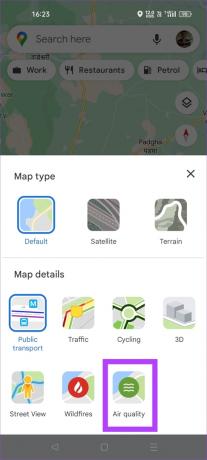
Google Maps va maintenant vous montrer l'IQA de votre position. Vous pouvez utiliser le geste de pincement pour zoomer pour ajuster la carte et afficher l'IQA des zones à proximité.
Vous pouvez également balayer vers le haut pour obtenir une vue de liste de tous les emplacements à proximité avec leur IQA.

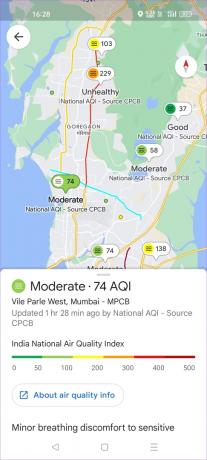
Sur les appareils iOS
Étape 1: Ouvrez l'application Google Maps sur votre appareil iOS. Appuyez sur l'icône des calques.
Note: Vous pouvez également utiliser la barre de recherche pour saisir l'emplacement où vous souhaitez obtenir les données sur la qualité de l'air.
Étape 2: Appuyez sur le bouton Qualité de l'air.


Étape 3: Effectuez un zoom arrière pour voir l'IQA de votre emplacement et des zones à proximité.

Sur le bureau
Étape 1: Ouvrez le site Web de Google Maps dans un navigateur Web sur votre ordinateur.
Ouvrir le site Web de Google Maps
Étape 2: Passez le curseur de votre souris sur l'icône des calques. Cliquez sur Plus.
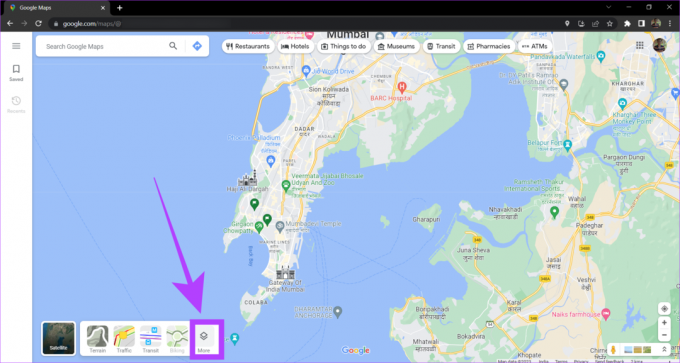
Étape 3: Cliquez maintenant sur Qualité de l'air.
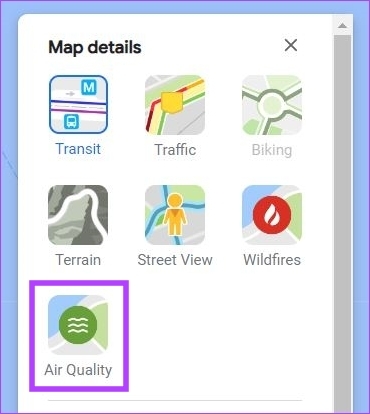
Étape 4: Utilisez la molette de défilement de votre souris ou utilisez le pincement pour zoomer pour afficher l'IQA de votre emplacement.
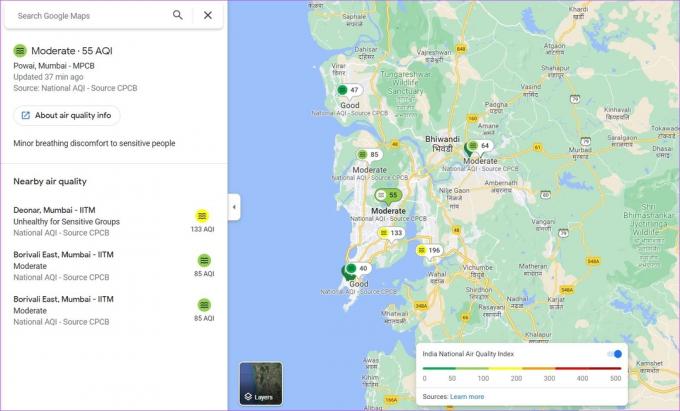
Conseil: Vous pouvez également vérifier l'IQA de votre chambre ou de votre bureau à l'aide d'un moniteur de qualité de l'air intérieur.
Bonus: Vérifiez l'AQI à l'aide de Google Assistant ou de Siri
Vous pouvez également poser directement des questions sur l'IQA de votre région en interrogeant directement Google Assistant sur Android et Siri sur iOS. Voici comment procéder.
Utilisation de Google Assistant sur Android
Étape 1: Invoquez l'assistant Google à l'aide de la commande vocale "Okay Google". Vous pouvez également utiliser des gestes pour la même chose, en fonction de votre appareil Android.
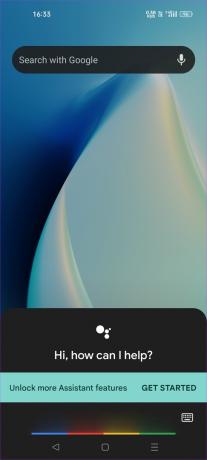
Étape 2: Demandez à Google Assistant l'IQA de votre région. Vous pouvez également poser des questions sur n'importe quel autre domaine.
Google Assistant vous montrera l'IQA de la zone demandée.

Utiliser Siri sur iPhone
Étape 1: Invoquez Siri en utilisant la commande vocale "Hey Siri". Vous pouvez également maintenir le bouton d'alimentation enfoncé au lieu d'utiliser les commandes vocales. (Sur les iPhones avec un bouton d'accueil, vous devez maintenir le bouton d'accueil pour activer Siri).
Astuce: Si votre iPhone exécute iOS 17, vous pouvez également invoquer Siri en disant Siri au lieu de Hey Siri. Voici d'autres Fonctionnalités iOS 17 vous pouvez vérifier.
Étape 2: Demandez à Siri l'IQA de votre région ou de tout autre endroit.
Siri va maintenant vous montrer l'IQA de l'emplacement demandé.

FAQ sur l'indice de qualité de l'air de Google
Google s'est associé à plusieurs organismes locaux à travers les pays qui enregistrent et affichent l'IQA. Ces données sont utilisées par Google Maps pour afficher les niveaux d'IQA dans votre région.
Google utilise les informations fournies par agences nationales enregistrées qui sont responsables d'enregistrer l'IQA dans ces pays réceptifs. Par conséquent, les niveaux d'IQA indiqués par Google Maps peuvent être fiables.
Non, vous ne pouvez pas sélectionner les itinéraires de navigation dans Google Maps en fonction de l'IQA.
Éloignez-vous de la pollution atmosphérique
Vérifier l'IQA dans Google Maps est un moyen efficace de rester informé de la qualité de l'air dans votre région. Si les niveaux d'IQA de votre maison ne sont pas bons, il est conseillé de utiliser un purificateur d'air pour s'assurer que vous respirez un air sain.
Dernière mise à jour le 12 juin 2023
L'article ci-dessus peut contenir des liens d'affiliation qui aident à soutenir Guiding Tech. Cependant, cela n'affecte pas notre intégrité éditoriale. Le contenu reste impartial et authentique.



